알PDF 다운로드 용량 줄이기

알PDF 다운로드 용량 줄이기 방법에 대해 알아봅니다. 쉽게 접할 수 있는 PDF 파일을 무료로 변환하고 용량을 줄이는 프로그램인 알피디에프에 대한 컨텐츠입니다. 이 프로그램은 문서의 포맷을 다양하게 전환할 수 있는 기능을 제공하며 다양한 편집 기능을 제공합니다.
주로 문서 작업이 잦은 사용자에게 매우 유용합니다. 우리는 이를 통해 피디에프 문서를 워드나 엑셀 또는 파워포인트 같은 다른 포맷으로 쉽게 변환할 수 있었습니다. 물론 그 반대의 변환도 가능합니다. 이 프로그램은 알툴즈 공식 웹사이트에서 무료로 다운로드 받을 수 있어 유용합니다.
알툴즈는 알피디에프 외에도 알집이나 알약 및 알씨 그리고 알캡처까지 다양한 유틸리티를 제공합니다. 프로그램을 다운로드 하려면 공식 웹사이트에 방문하면 되겠습니다. 무료 PDF 편집 도구를 찾는 분께 알피디에프를 추천합니다. 아래는 알PDF 다운로드 용량 줄이기 방법을 소개합니다.

알PDF 무료 다운로드 설치
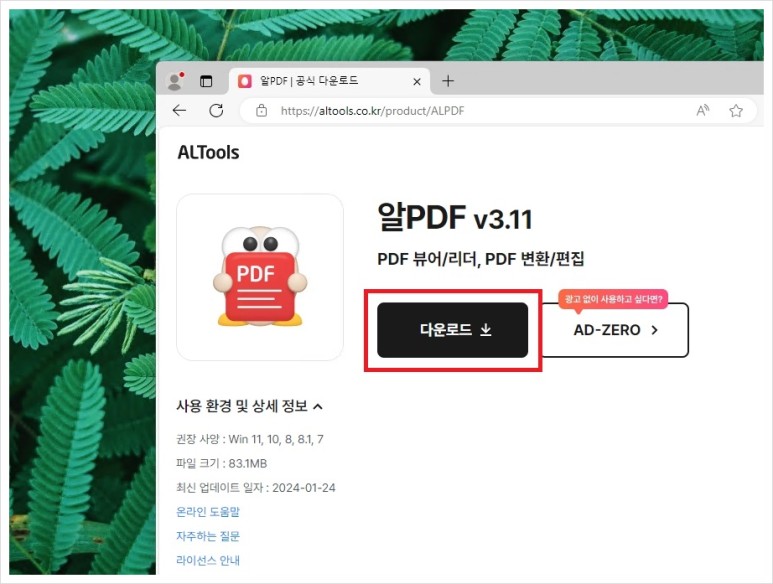
1. 회사나 가정 등 다양한 곳에서 많이 사용되는 대표적인 알툴즈 기능들을 설치하기 위해서 공식 웹으로 이동을 합니다.
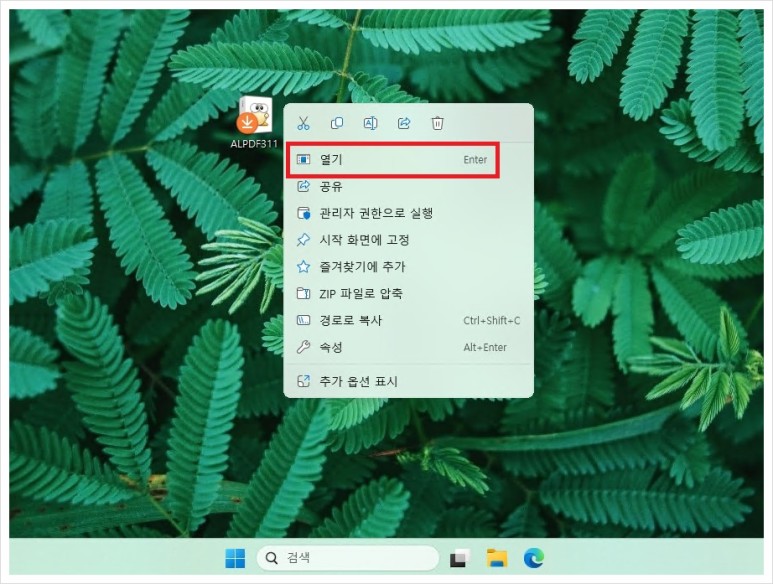
2. 준비된 첨부파일을 찾아서 열어 보도록 하겠습니다. 그리 높은 사양을 요구하지는 않기 때문에 대부분의 데스크톱 컴퓨터 및 노트북에서 원활한 설치 및 작동이 가능합니다.
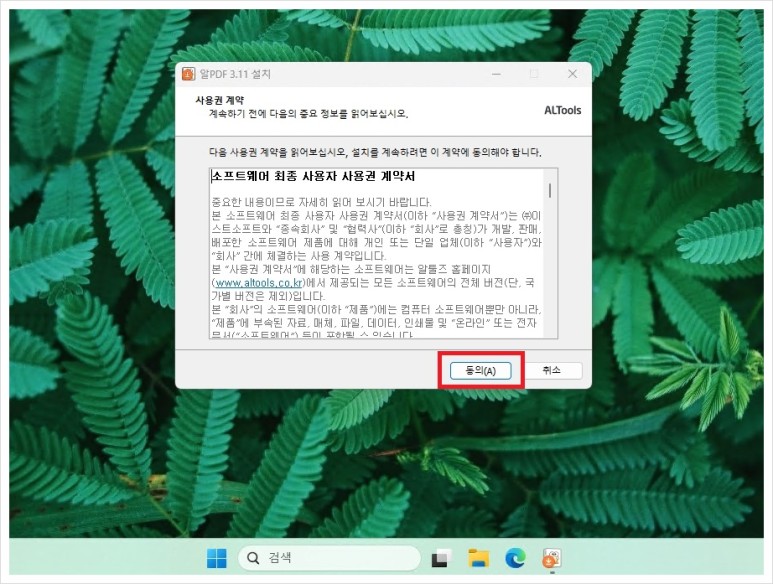
3. 잠시 동안 로딩 과정이 진행이 되고 완료가 되었다면 새로운 설치 관리자 화면이 표시가 됩니다. 개발사인 이스트소프트에서 제공하는 상세 약관을 확인하고 나서 아래 보이는 동의 단추를 선택합니다.
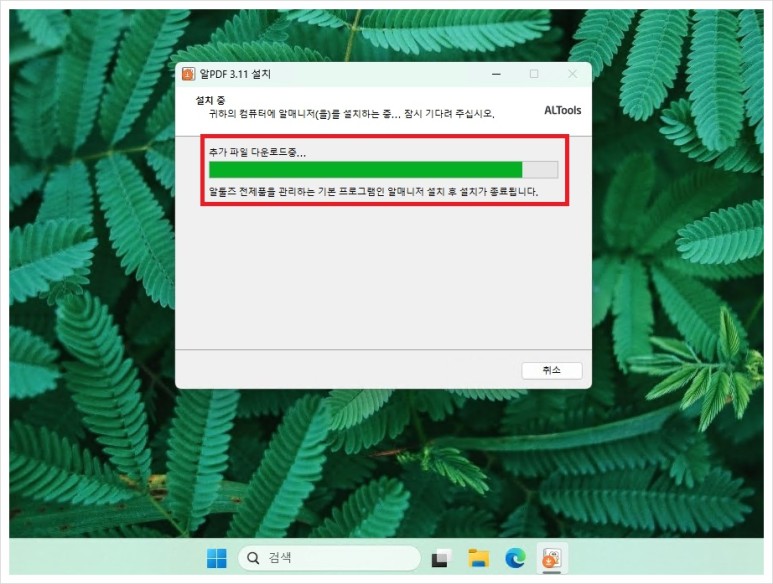
4. 그리고 추가 파일을 다운로드 하고 패키지 인스톨 과정을 진행하면서 우선적으로 알매니저를 깔게 됩니다. 예전에는 이와 같은 중간 단계가 없었으나 언젠가부터 알매니저를 통해서만 다양한 이스트소프트 프로그램들을 설치할 수 있게 바뀌었습니다.
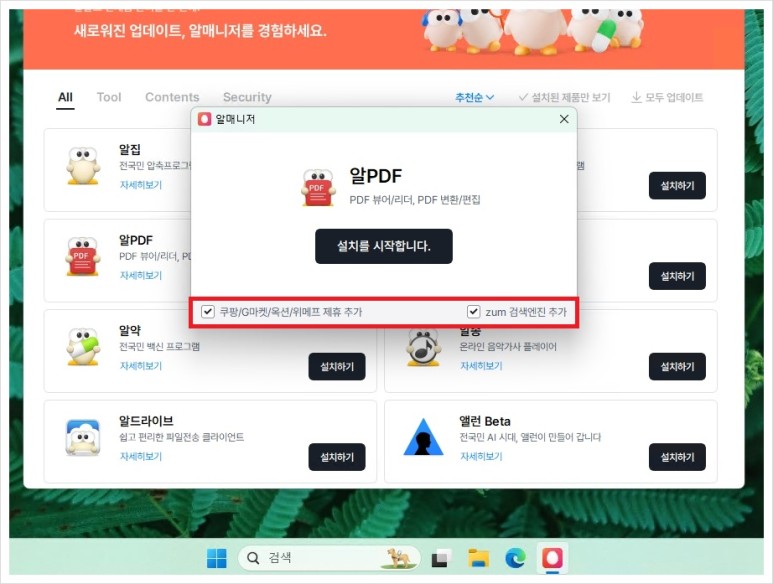
5. 본격적으로 알PDF 다운로드 용량 줄이기 적용을 배우기에 앞서서 아래 보이는 제휴 옵션들은 모두 체크 해제를 합니다. 필요한 경우에는 선택을 해도 되겠지만 굳이 원치 않을 경우 2개 모두 체크 해제를 하고 설치를 시작합시다.
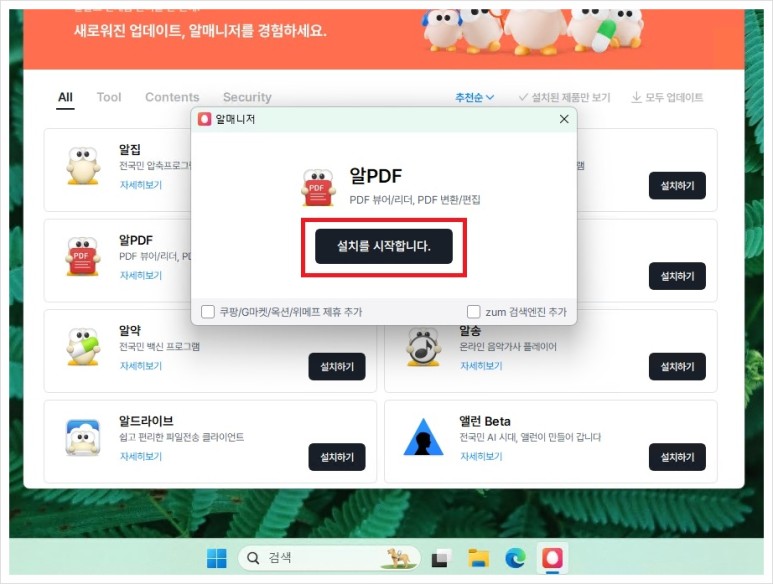
6. 준비가 끝났다며 설치 시작 단추를 눌러서 사용 중인 기기에다가 인스톨을 진행해 볼 수 있었습니다. 윈도우 운영체제를 사용하고 있다면 거의 대부분의 시리즈에서 문제 없이 편집 도구 프로그램을 깔 수 있을 것입니다.
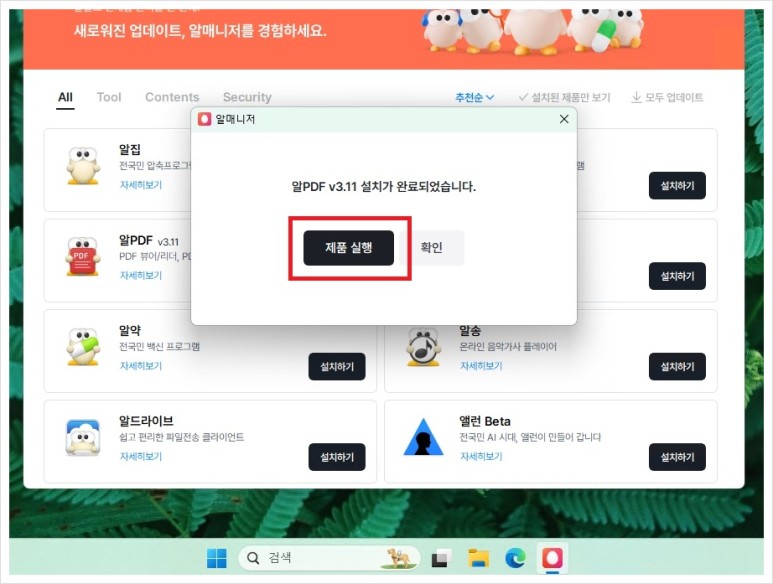
7. 설치가 완료되었다면 화면에 표시된 실행하기 단추를 누르고 알PDF 프로그램 테스트를 진행해 볼 수 있었습니다. 크기가 큰 원본 문서의 파일 용량을 줄이기 위해서는 아래 방법을 참고하십시오.
알PDF 용량 줄이기 방법
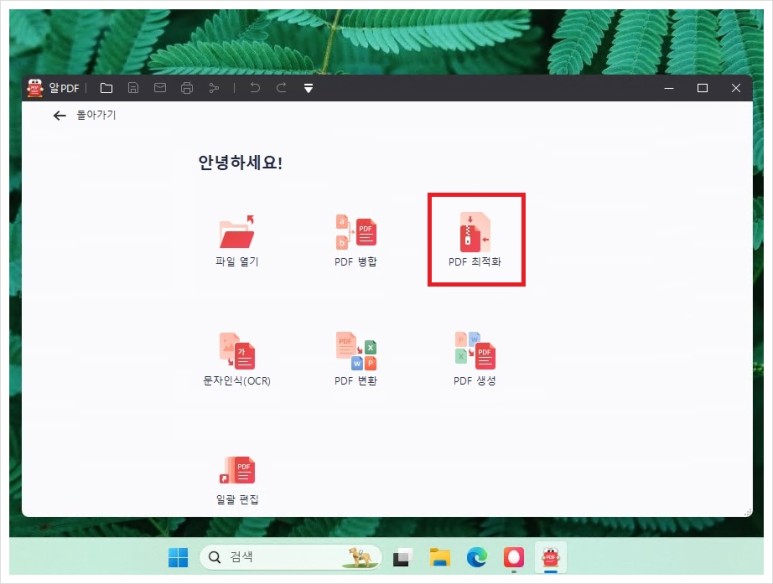
8. 이제 알PDF 다운로드 용량 줄이기 절차를 알아봅시다. 여기에서 PDF 최적화 기능을 이용하면 용량이 큰 파일을 간단히 줄여볼 수 있었습니다. 사용자 친화적인 인터페이스에 한글화가 되어 있어서 사용법이 어렵지 않습니다.
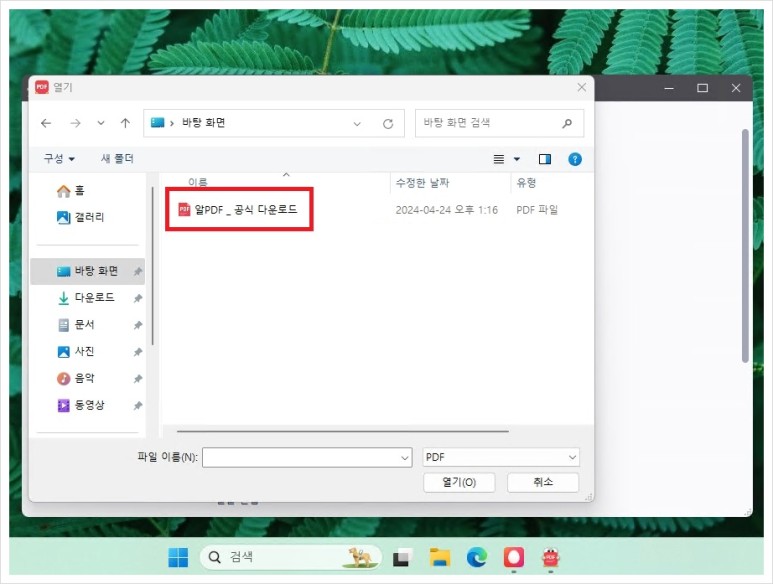
9. 원본 문서를 불러와서 추가를 하기 위하여 선택 후 열기 단추를 누르면 되겠습니다. 용량 또는 파일 크기와 상관 없이 대부분의 .pdf 문서는 불러와서 프로그램에 추가할 수 있었습니다.
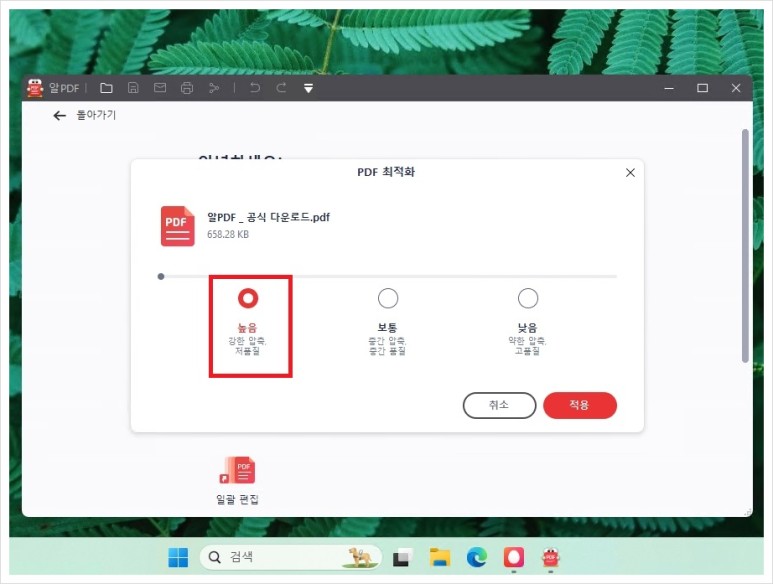
10. 총 3단계의 최적화 기능을 제공하고 있습니다. 아무래도 용량이 클 경우에는 강한 압축 성능을 지원하는 '높음' 단계를 선택하는 것이 좋습니다. 다만 이미지 또는 미디어 요소들의 압축률로 인해 화질이 다소 저하될 수 있다는 점은 감안하기 바랍니다.
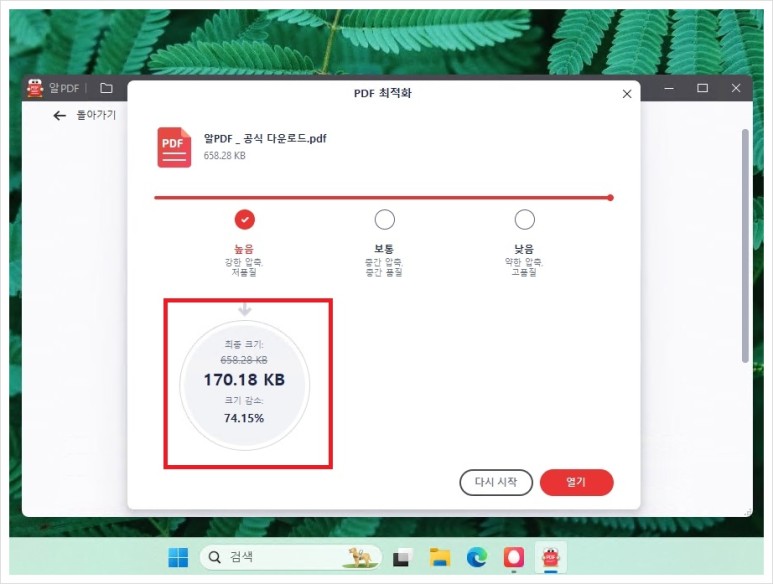
11. 잠시 후 해당 기능 적용이 완료 되었다면 원본 대비 파일 크기가 얼마나 줄었는지 숫자로 확인해 볼 수 있었습니다. 약 75% 가량 용량 줄이기가 적용되었기 때문에 다른 플랫폼에 공유 또는 배포를 할 때 아주 유용했습니다.
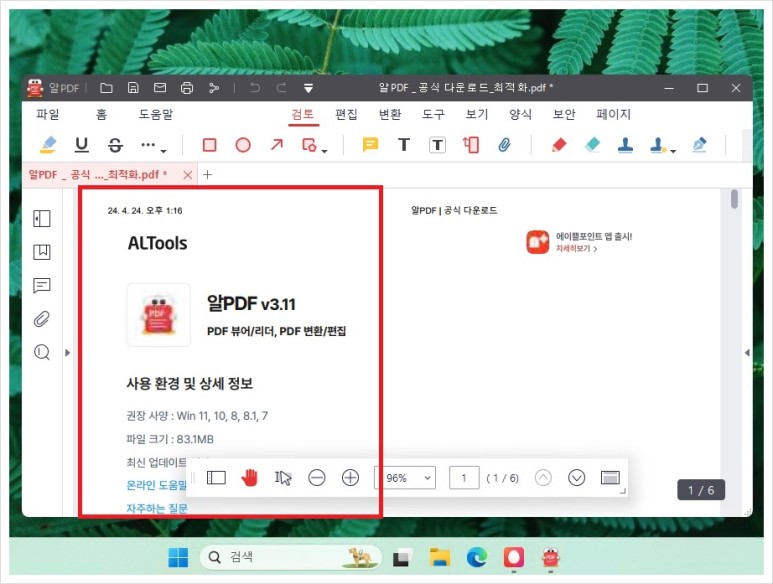
12. 높음 단계로 파일 크기를 줄여보았으나 생각보다 품질이 아주 저하되지는 않았습니다. 다소 흐릿해 보이는 부분도 있기는 하지만 굉장히 강한 압축률이 적용된 만큼 이 정도는 충분히 납득할 만한 수준이었습니다. 자세한 내용은 아래 영상을 시청하십시오.

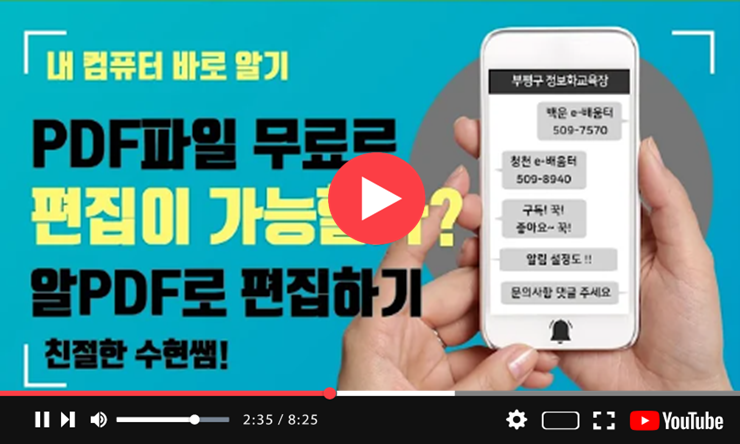
알피디에프 다운로드 무료 PDF 편집 프로그램 설치 방법을 알아봅니다. 일상 또는 회사 업무처리시 필수적으로 쓰이는 PDF 파일을 편집할 수 있습니다. PDF 편집을 무료로 할 수 있는 효과적인 프로그램이 바로 알PDF 입니다.
www.pepperboy.kr
마치며..
알툴즈 패키지에 포함된 알피디에프를 다운 받고 설치하는 방법에 대해 알아보았습니다. PDF 파일을 다른 문서로 변환하려 할 때는 이 도구를 활용하면 되겠습니다. 실행 후 원하는 파일 형식을 선택하면 새로운 이름으로 저장 창이 나타나고 바꿀 수 있었답니다.
지원되는 파일 형식은 꽤 다양합니다. 또한 변환 과정은 몇 초 내에 완료됩니다. 원본 파일과 같은 위치에 자동으로 저장되며 변환된 파일은 원본과 같은 이름을 유지할 수 있었답니다. 또한 용량이 커서 공유 또는 배포에 어려움이 있을 경우 알PDF 용량 줄이기 방법을 활용토록 합니다.
이 프로그램의 'PDF 최적화' 메뉴를 실행하고 용량을 줄이려는 파일을 선택합니다. 압축 옵션에는높음 / 보통 / 낮음 3단계가 있으며 선택에 따라 용량 차이가 발생합니다. 알PDF 다운로드 용량 줄이기 압축을 적용한 후에는 용량이 상당히 줄어든 것을 확인할 수 있었습니다.